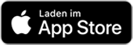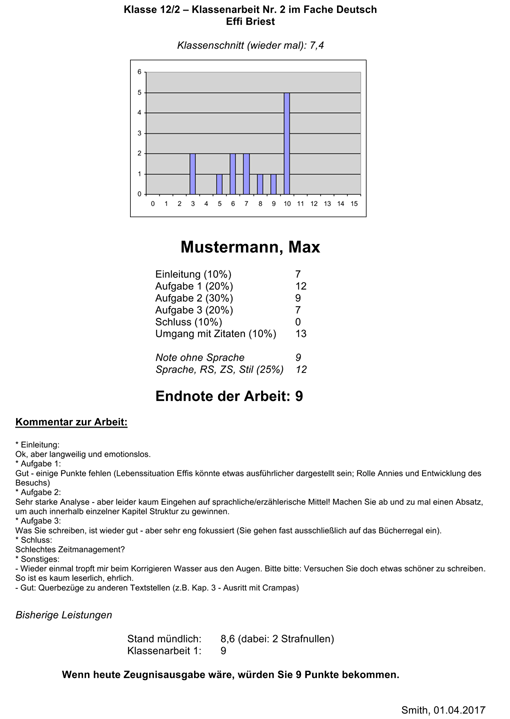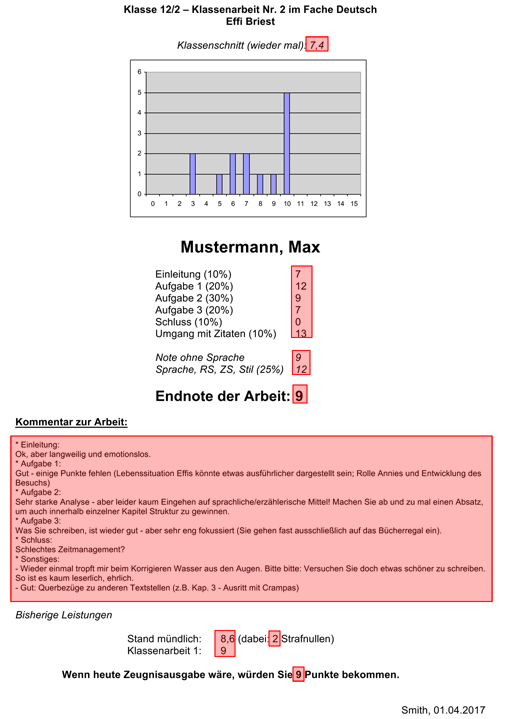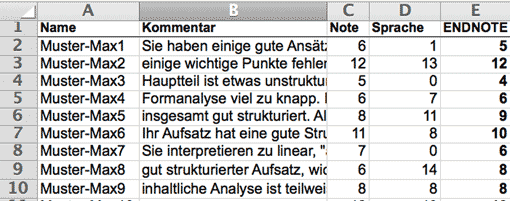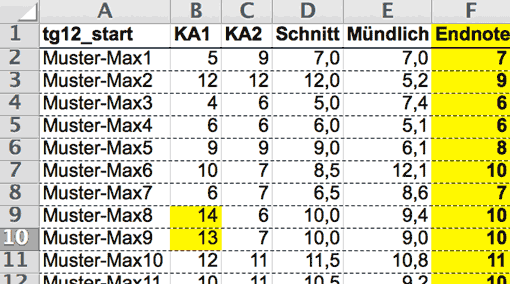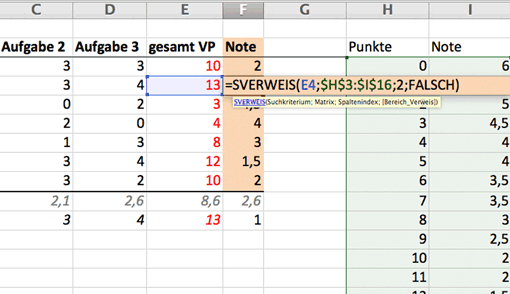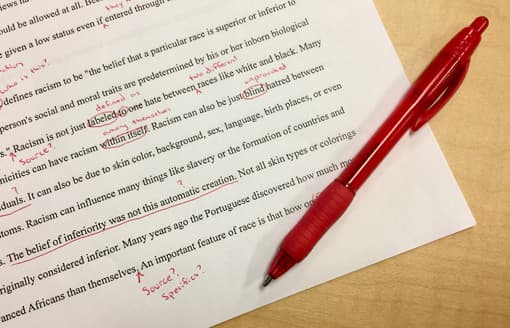Transparent und effizient
Rückmeldung zu Klassenarbeit + Leistungsstand mit Seriendruckfunktion 15.06.2009, 13:13
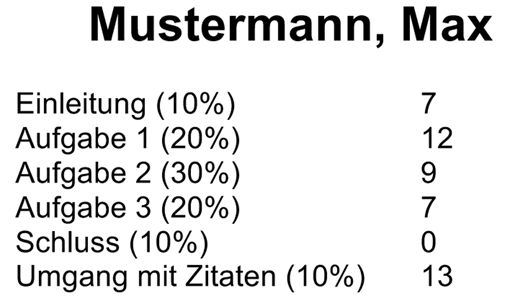
Geben Sie Ihren Schüler/innen nach jeder Klassenarbeit eine differenzierte Rückmeldung: Kommentar zur Klassenarbeit, (Teil-)Noten der Klassenarbeit (und aller bisherigen), Stand der mündlichen Mitarbeit, aktueller Leistungsstand etc. Mit der Seriendruckfunktion eines Textverarbeitungsprogramms können Sie eine solche differenzierte Rückmeldung auf Knopfdruck ausgeben lassen.
Die Korrekturanmerkungen der Lehrer/in benutzen Schüler/innen dazu, um ihre eigenen Stärken und Schwächen zu lokalisieren und evtl. einen Rückbezug zu den verpassten Unterrichtsinhalten herzustellen. Deshalb ist es häufig sinnvoll, die Rückgabe von Klassenarbeiten mit der Bekanntgabe des weiteren Leistungsstands zu verbinden, was zu einer sehr transparenten Notensituation führt (mehr zu den Vorteilen ganz unten).
Die Idee: Rückmeldung für Schüler/innen digital vornehmen
Wer Klassenarbeiten unter Zuhilfenahme von Excel (o.ä. Tabellenkalkulationsprogramm) korrigiert, kann über den Seriendruckmanager (auch: Serienbriefmanager) eines Textverarbeitungsprogramms (z.B. Microsoft Word) alle Daten aus einer Excel-Tabelle ausgeben lassen. Damit erhält jede/r Schüler/in zusammen mit der korrigierten Klassenarbeit ein Blatt, das so aussehen könnte (Klick zum Vergrößern (Bilddatei)):
Auf diesem Blatt wurden alle (Teil-)Noten, der Notenschnitt der Klassenarbeit, der Kommentar zur Klassenarbeit, die bisherigen Leistungen und der aktuelle Leistungsstand automatisch über die Seriendruckfunktion (“Serienbrief”) eingefügt. Das Diagramm mit der Häufigkeitsverteilung der Noten im Klassenverband wurde in Excel erstellt (Funktion “Häufigkeit”) und manuell in das Vorlagendokument eingefügt (Screenshot). Die Anzahl der “Strafnullen” wurde über die Funktion =ZÄHLENWENN(B3:V3;0) ermittelt und ebenfalls automatisch eingefügt, wobei B3 bis V3 der zu untersuchende Zellraum ist (=alle mündliche Noten) und der Parameter “0” das zu zählende Kriterium.
Seriendruckmanager zur Übername von Daten aus Excel in ein Word-Dokument
Die folgende Anleitung setzt voraus, dass Sie Ihre Schülerdaten in einem für die Textverarbeitung lesbaren Format vorliegen haben. Unkompliziert funktioniert das, wenn die Schülernoten z.B. als Excel-Tabelle vorliegen (wie in Klassen-/Notenverwaltung mit Excel erklärt).
1. Tragen Sie die notwendigen Daten in eine Excel-Tabelle ein
Mündliche Noten, alte Klassenarbeiten usw. liegen bereits in der Excel-Tabelle vor. Korrigieren Sie die aktuelle Klassenarbeit (wie hier beschrieben). Eine zusätzliche Spalte benutzen Sie für die Kommentare. Das ist nicht besonders komfortabel und etwas unübersichtlich (z.B. Zeilenumbrüche mit alt + Eingabe), die Möglichkeit der einfachen Korrektur eigener Fehler und Weiterverarbeitung wiegt dieses Manko jedoch auf.
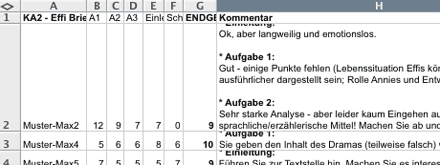
2. Excel-Tabelle optimieren
Sie können über den Seriendruckmanager von Microsoft Word nicht auf unterschiedliche Tabellenblätter zugreifen. Deshalb müssen Sie alle Daten, die Sie weiterverwenden wollen, in das aktuelle Klassenarbeitsblatt übernehmen. Legen Sie neue Spalten z.B. für “mündliche Note” oder “Klassenarbeit 1” und “Klassenarbeit 2” an. Übernehmen Sie die Daten aus den anderen Tabellenblättern (Anleitung hier). Alternativ kann der Seriendruck mehrmals für verschiedene Tabellenblätter ausgeführt werden.
3. Vorlagendokument in Word erstellen
Erstellen Sie im Textverarbeitungsprogramm (z.B. Word) ein Dokument, das Sie an die Schüler/innen ausgeben werden. An die Stellen, wo Sie Daten aus der Excel-Tabelle einfügen werden, können Sie jetzt schon einen Platzhalter einsetzen (z.B.: “Ihre mündliche Note: MÜNDLICH”). Achten Sie darauf, dass das Dokument nicht länger als eine Seite wird.
4. Daten aus Excel in Word übernehmen
Je nach Office-Paket und -Version unterscheidet sich das Vorgehen des Seriendrucks leicht. Bei Verwendung von Microsoft Word ist der Seriendruck-Assistent zu empfehlen, da er einsichtig durch den Prozess führt. Die einzelnen Schritte sind diese:
- Unter “Extras” den “Seriendruck-Manager” auswählen, dort den “Seriendruck-Assistenten”.
- Als Dokumenttyp “Serienbriefe” auswählen.
- Die Notentabelle (z.B. Excel) als Datenquelle auswählen (“Vorhandene Liste” oder “Datenquelle öffnen”); die relevanten Datenfelder auswählen.
- Die notwendigen Datenfelder (“Platzhalter”) an die entsprechenden Stellen einfügen (dazu Auswahl von “weitere Elemente”). In Office 2007 die Platzhalter direkt ins Dokument ziehen.
- Über “Seriendruck-Vorschau” können die Dokumente in der Endversion betrachtet werden (mit den Pfeilen die einzelnen Dokumente durchblättern). Korrekturen am Vorlagendokument können nach Deaktivieren der Vorschau vorgenommen werden.
- Wählen Sie nun die Option “Individuelle Briefe bearbeiten”; so wird eine neue Datei generiert, in für jede Zeile der Excel-Tabelle (= für jeden Datensatz) eine Seite das Vorlagendokument einmal ausgefüllt wurde. Speichern Sie diese Datei ab.
- Drucken Sie die Datei aus. Je nach Layout des Vorlagendokuments sollten Sie nun für jede/n Schüler/in ein entsprechend ausgefülltes Blatt haben, das Sie unterschreiben und mit der Klassenarbeit zurückgeben können.
Die Dokumente für die Schüler/innen könnten wie das im Bild unten aussehen (Klick zum Vergrößern). In diesem Bild sind alle Inhalte, die automatisch aus einer Excel-Datei übernommen wurden, rot markiert.
Vorteile dieses Vorgehens
Wird mit jeder Klassenarbeit ein solcher Bogen ausgegeben, entsteht bezüglich der Notensituation eine sehr hohe Transparenz, die Missverständnisse völlig ausschließt. Die Diskussion um eine schlechte mündliche Note erfolgt während des Schujahrs; kurz vor der Zeugnisausgabe muss nicht mehr gestritten werden. Fragen wie “Wie stehe ich mündlich?” oder “Wie viele Plus habe ich?” gehören der Vergangenheit an.
Diese Transparenz verbessert das Verhältnis zwischen Lehrer/in und Schüler/innen enorm. Dazu kommt, dass die Schüler/innen eine sehr ausführliche, individuelle Rückmeldung erhalten - das schätzen sie in der Regel sehr.
Auch wenn die oben dargestellte Anleitung auf den ersten Blick etwas aufwändig scheinen mag: Wenn man die Routine ein oder zwei Mal ausgeführt hat, beschränkt sich der zukünftige Aufwand auf einige Mausklicks bei einem geschätzten Bruttoaufwand für das Erstellen und Ausdrucken der Seriendokumente von ca. 30 Minuten. Diese Zeit spart man mehrfach ein, da während des Restschuljahres und vor den Zeugnissen keine unkonstruktiven Diskussionen um Noten stattfinden. Und: Hat man sich an das Vorgehen gewöhnt, wird man gezwungen, z.B. regelmäßig mündliche Noten zu machen - was nicht nur der Selbstdisziplin dient, sondern auch der Gerechtigkeit.